Сегодня у всех на слуху такое понятие, как Smart TV. И если вы собрались пойти в магазин за новым ЖК телевизором, то перед вами обязательно встанет вопрос, какой →
Smart TV – что это такое и причины необходимости этой технологии
Первым вопросом, который возникает при разговоре об умном телевидении, является «Смарт ТВ? Это что еще такое?». Первым названием подобной технологии было Connected TV (соединенное ТВ).
Содержание:
[show/hide]
Отличием от традиционной системы, предполагающей подключение через композитный кабель к антенне для получения трансляции, явилось возможность присоединения интернет-кабеля. Также важным отличием служит присутствие в телевизоре со смарт ТВ собственной операционной системы, которая не только позволяет осуществлять соединение с интернетом, но также предлагает пользователю множество дополнительных сервисов и приложений. Наличие этих функции превращается обычный телевизор в мультимедийное устройство, обладающего расширенными возможностями для просмотра телепередач, потокового видео или просто для работы в интернете.
Первым плюсом подобной технологии является значительное расширение функциональных возможностей вашего ТВ. Принцип того, как работает смарт ТВ в телевизоре, прост. На пульте есть специальная кнопка, которая так и называется «Smart». Ее нажатие позволяет попасть в специальное меню, предлагающее воспользоваться всеми встроенными приложениями или осуществить необходимое действие. Вводить цифры или буквы можно с помощью виртуальной клавиатуры, в зависимости от конкретного пульта. Есть модели, которые оснащены привычными «лентяйками», управление с которых осуществляется при помощи клавиш курсора. Есть продвинутые, умные версии, применяющие пульт со встроенным гироскопом (например, смарт ТВ от LG), что превращает его в указку для управления.

Подобное устройство от LG превращает обычный пульт в виртуальную мышку
Основными преимуществами, ради которых стоит купить телевизор со смарт ТВ, служат:
- Подключение к интернету. Современные модели смарт телевизоров имеют возможность подключения двух видов: при использовании LAN-порта для присоединения к проводной сети или посредством WiFi при наличии в квартире роутера.
- Функции общения. Некоторые модели телевизоров со смарт ТВ оснащаются встроенными камерами, дающими возможность совершать звонки через Интернет, либо их можно докупать отдельно. Это возможно посредством наиболее распространенного приложения для подобной связи — программы Skype.
- Возможность подключения внешнего носителя. В каждой модели умного телевизора предусмотрена возможность подключения внешнего носителя информации через порты USB. Это могут быть флешки или внешние жесткие диски, которые допускается использовать в качестве накопителя. Есть отдельные модели, оснащенные поддержкой карт памяти формата SD.
- Жестовое управление. Кроме продвинутых пультов в виде гироскопического джойстика, есть модели, понимающие управление жестами. Обязательным условием поддержки подобной технологии является наличие камеры. Также пультом управления для смарт ТВ может стать современный смартфон. Сегодня пользователю доступны специальные приложения на Android или iOS, которые превращают телефон в пульт управления для умного телевизора.
- Записи телепрограмм. Еще одной полезной функцией, которая предлагается большинством смарт телевизоров, является возможность осуществлять запись телевизионного эфира. Здесь пригодится подключения внешнего носителя, поскольку сохранение осуществляется непосредственно на флеш-накопитель.
- Игры. Еще одной интересной технологией, нашедшей реализацию в смарт ТВ, является присутствие игр, распространяющихся через официальные магазины производителя.
Источник: http://gadgets-reviews.com/ru/stati/1795-chto-takoe-smart-tv-v-televizore.html
Функция Smart TV
Доступ к интерактивному телевидению пользователь может получить с помощью трех устройств:
- телевизор;
- ресивер;
- компьютер.
Компьютер является универсальным, поэтому будут рассматриваться только устройства, выпускаемые конкретно для телевидения.
Телевизор

Известные производители телевизионной техники (Samsung, LG, Toshiba, Sony и Philips) в последнем десятилетии выпускают телевизоры с опцией Смарт-ТВ, с помощью которых пользователь может:
- смотреть эфирное, кабельное и спутниковое телевидение, а также слушать радио;
- просматривать и скачивать в любом формате программы интерактивного телевидения;
- в свободное время смотреть фильмы в лучших онлайн кинотеатрах;
- общаться, играть, совершать покупки и использовать другие возможности в рамках Smart-TV.
Современные модели телевизоров обладают мощными аппаратными и системными характеристиками, которые позволяют использовать его вместо компьютера с помощью специальных сервисов (например, Smart-Hub от Samsung).
В современных телевизорах предусмотрена расшифровка любых цифровых сигналов и выход в интернет, следовательно, пользователь может подключить его напрямую без использования ресивера.
Приставка
Современные ресиверы обладают теми же возможностями, что и умные телевизоры. Основная их задача — предоставить пользователю функции Smart-TV. Такая приставка позволяет смотреть интерактивное телевидение, а также пользоваться другими возможностями с помощью обычного телевизора старой модели.
Внимание! Если задаваться вопросом, что такое Смарт-ТВ в телевизоре или приставке — ответ будет одним и тем же в плане возможностей пользователя. Разница лишь в основном устройстве, аппаратные возможности которого используются.
Приставки более компактны по размеру и немного дешевле по сравнению с TB сопоставимой мощности. Но с использованием ее пользователь сталкивается с существенным недостатком — максимальная четкость изображения ограничена пиксельным разрешением экрана на телевизоре, что характерно для большинства моделей.
Для сравнения, последние модели обычных ТВ поддерживают максимальное разрешение HDTV (720p), которое уже давно уступает таким форматам, как Full-HD и 4K. Узнать о поддержке телевизором функции Смарт-ТВ можно из руководства по эксплуатации или у продавцов.
Совет! Большинство умных телевизоров поддерживают воспроизведение любых файлов мультимедиа и имеют полный доступ в интернет через браузер. Приобретать ресивер рекомендуется только в случае использования старого ТВ.
Источник: http://prosmartv.ru/connected-tv/chto-takoe-smart-tv-v-televizore.html
Принцип работы
Смарт возможности телевизор получает благодаря сочетанию нескольких факторов:
- Устойчивое интернет-соединение. Для работы необходимо поддерживать скорость больше 1-2 Мбит в секунду.
- Операционная система. Предназначена для управления устройством, комфортного взаимодействия пользователя и смарт телевизора через интерфейс.
- Дополнительные приложения. Благодаря им возможности телевизора расширяются.
- Аппаратная начинка устройства. Она сходна с компьютерной и включает:
- процессор. Служит для обработки поступающей информации, ее перекодирования и формирования видеосигнала для матрицы экрана в необходимом формате;
- память. В долговременной хранятся установленные приложения, оперативная отвечает за скорость работы;
- сетевые интерфейсы. LAN и Wi-Fi предназначены для соединение с Сетью, Bluetooth служит для синхронизации с устройствами управления (пульт, мышь, клавиатура) и другими девайсами.
Принцип работы смарт устройства заключается в следующем: пользователь через интерфейс выбирает интернет-контент, по проводной или вай-фай сети он поступает в устройство, обрабатывается и декодируется аппаратными средствами под управлением операционной системы, формируется видеосигнал, изображение транслируется на экран телевизора.
Источник: http://tehnovedia.ru/smart-tv/smart-tv-v-televizore/
Что такое Smart TV в современном телевизоре?
Smart TV — это так называемое «умное телевидение», то есть набор функций, встроенных в операционную систему телевизора, с помощью которых можно взаимодействовать с интернетом и другими устройствами, подключенными к wifi роутеру.
Если говорить простыми словами, то ЖК телевизор, оснащенный Смарт ТВ, можно подключить к интернету и смотреть на нем онлайн фильмы, посещать сайты, общаться по видеосвязи, транслировать на его большой экран дисплей ноутбука или телефона, играть в игры и так далее. То есть телевизор превращается в некое подобие большого планшета.

Для того, чтобы пользоваться всем этим, существует огромное количество приложений для работы с YouTube, Skype, онлайн кинотеатрами и прочими сервисами в интернете. Точно также, как на любом смартфоне, только адаптированные под удобство использования на большом экране и при помощи телевизионного пульта дистанционного управления.

Для подключения к интернету современные ЖК телевизоры со Смарт ТВ оснащены встроенной сетевой картой (для кабеля Ethernet) или WiFi адаптером. Для связи с другими устройствами — клавиатурой, мышкой, геймпадом, наушниками, колонками, микрофоном и т.д. используются физические разъемы USB и HDMI, а также беспроводная связь Bluetooth.
Источник: http://wifika.ru/smart-tv.html
Недостатки технологии
Несмотря на большое количество плюсов, данная технология обладает рядом недостатков. Минусами использования смарт ТВ являются:
- невозможность воспроизведения видео нетрадиционных стандартов. Сюда входит, например, .mkv, контейнер «матроска». При попытках воспроизвести подобные файлы могут возникать проблемы со звуком;
- нечастое обновление магазина встроенных приложений, особенно игр. Также не очень удобно использовать пульт в качестве джойстика для игрового процесса;
- некоторые модели умных телевизоров имеют ограничения в просмотре фильмов или полноценном интернет-серфинге;
- высокая стоимость. Телевизор со смарт ТВ купить недорого не получится, поскольку за сервис приходится доплачивать. К этому стоит быть готовым, когда понадобиться выбирать новый ТВ-приемник для дома.
Источник: http://gadgets-reviews.com/ru/stati/1795-chto-takoe-smart-tv-v-televizore.html
Для чего нужен Smart-телевизор
Основная задача Smart TV – смотреть видеоконтент только на предназначенной для этого большой диагонали. Поэтому если вы больше не хотите постоянно трогать ноутбук, присматриваться к маленькому экрану мобильника, то «Смарт ТВ» вам непременно нужен.
Можно повесить телевизор на стену или поставить на тумбу. Затем лечь/сесть на диван и включить любимую телепередачу. Когда потребуется, поставить на паузу, отлучится по делам, а по возвращении продолжить просмотр. Или полностью выключить телеприемник, а потом заново включить технику и запустить воспроизведение с остановленного места.
Более подробное описание возможностей «умного» телеприемника читайте далее.
Источник: http://potelevizoram.ru/brendy/obshhee/chto-takoe-smart-tv
Техминимум Smart TV
Для доступа к Интернет у Смарт телевизора должен обязательно быть порт LAN. А 100% современных моделей имеют на борту интегрированный модуль Wi-Fi. Дополнительно могут присутствовать интерфейсы:
- USB;
- HDMI;
- S-video;
- Bluetooth;
Модуль Wi-Fi в Smart TV открывает массу возможностей для формирования системы «умного дома». В единый комплекс будут объединяться все приборы с точкой доступа Wi-Fi. Даже простое подключение смартфона, даёт доступ к медиаконтенту мобильного устройства.

Но гораздо больше привлекает возможность использовать смартфон в качестве пульта управления Смарт Телевизором.
ВАЖНО: взаимодействие устройств работающих в системе одного разработчика, организуется в автоматическом режиме, и не вызывает конфликтов. Например Smart TV от Samsung, будет органично интегрироваться в приложения топовых смартфонов этого же производителя.
Мощности процессора и оперативной памяти, официальные источники раскрывают редко. Но отсутствие акцента на этом компоненте, позволяет выдвинуть гипотезу о переходном этапе в эволюции облачных технологий.
Источник: http://tv-vybor.ru/stati/335-chto-takoe-smart-tv-i-s-chem-ego-edjat.html
Как настроить
Независимо от типа используемого устройства, настройка Smart-TV производится путем поэтапного выполнения следующих действий:
- аппаратное подключение;
- настройка выхода в интернет;
- регистрация и верификация устройства;
- синхронизация;
- подключение телевидения для использования Смарт-ТВ.
Все перечисленные настройки нужно выполнять именно в приведенном выше порядке. Для лучшего понимания каждый пункт будет рассмотрен отдельно.
Аппаратное подключение
Проще всего подключить Smart-телевизор. Для этого необходимо подключить сетевой кабель от него, после подсоединить провод RJ45, и на последнем этапе подключается антенна. Если используется эфирный приемник с усилителем, он должен иметь независимое от антенны питание. Наиболее удачным будет вариант с подключением самой антенны к сети, а усилитель к телевизору через USB-вход. По завершению можно включить телевизор.
При использовании приставки следует руководствоваться этими же правилами, но в дополнение потребуется выбрать нужный провод для подключения к телевизору. Для просмотра видео максимально доступной четкости выбирается кабель с наиболее высокой пропускной способностью. Провода с высокой скоростью передачи данных располагаются в порядке убывания в следующем порядке:
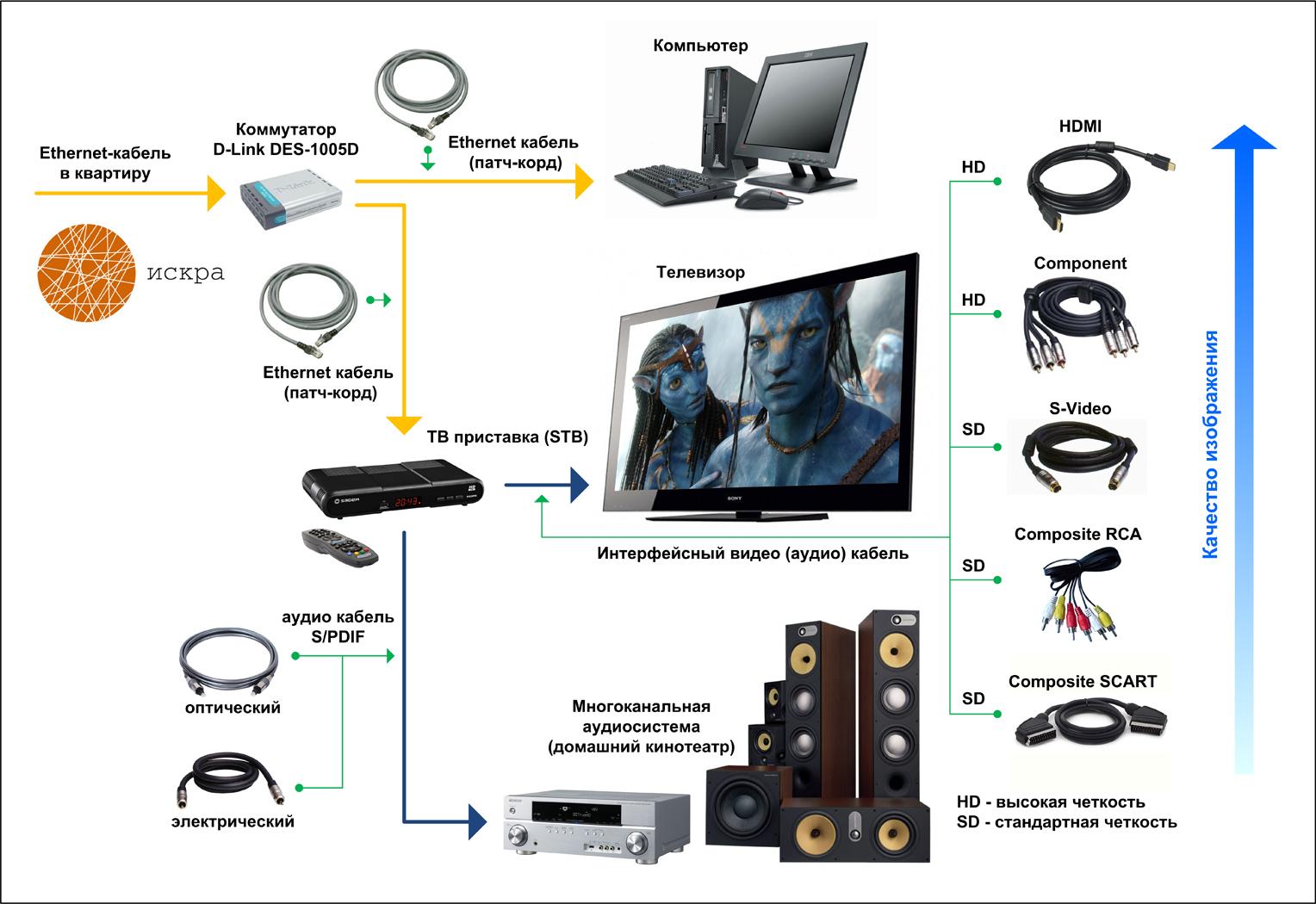
- HDMI (единственный кабель, способный без задержек передать изображение в формате 4K);
- RCA/Scart;
- VGA;
- AV.
Стоит отметить, что VGA-провод не гарантирует четкость, но у него самая высокая цветовая передача. Если приставку планируется использовать для современных видео игр, придется использовать именно этот провод, но с ним доступно разрешение не выше Full-HD.
Важно! Нельзя подключать к сети антенный усилитель при включенном телевизоре или ресивере.
Настройка выхода в интернет
Здесь следует руководствоваться теми же принципами подключения, которые существуют для домашнего и мобильного интернета. Сначала требуется заказать подключение интернета у оператора, а после настроить оборудование:
- Wi-Fi роутер. Он настраивается в системных настройках устройства. В зависимости от конкретной модели раздел может иметь разное название (Настройка соединения, установки интернет соединения и др.) но с общим смыслом. Перед входом в системные настройки нужно перейти в интерфейс Smart-TV, нажав на соответствующую кнопку на устройстве или пульте. В системных настройках выбирается тип сети, провайдер и пароль для доступа, предоставленный оператором.
- Проводной интернет. В системных установках необходимо выбрать тип подключения: (сетевое подключение, LAN или Ethernet, в зависимости от модели устройства). На следующем этапе выбирается название сети (обычно совпадает с наименованием провайдера) и выполняется подключение.
Для проверки соединения достаточно выполнить подключение. Все Smart-устройства отображают на экране его активность.
Регистрация и верификация устройств
Данная опция имеет двойное назначение и рассчитана одновременно на защиту пользователя и производителя:
- с помощью удаленного сервиса выполняется проверка устройства на наличие лицензионного ПО;
- доступ к некоторым продуктам (Google Play, Smart Hub) предоставляется только после верификации устройства;
- пользователь своевременно получает новые приложения Smart-TV от разработчика, а также обновление прошивки.
На большинстве телевизоров и ресиверов регистрация не требуется, а верификация происходит при первой же синхронизации устройства. Некоторые производители требуют от пользователя выполнить ряд действий (например, установка приложения TENET для телевизоров Samsung или регистрация аккаунта Google для ресиверов Apple).
Синхронизация
Функция необходима для постоянного взаимодействия устройства с удаленным сервером.
С помощью нее пользователь получает:
- точное время, текущий прогноз погоды, курс валют и прочую полезную информацию;
- новости разработчика об обновлении, новых продуктах и услугах;
- программу передач для всех каналов.
Данная функция наиболее удачно работает у ресиверов Apple и Смарт-телевизоров Samsung. Телевизор или приставка регистрируется как одно из устройств пользователя в системе Google.
Доступно управление облачным сервисом устройства и установка приложений с планшета или компьютера, которые добавлены в Google аккаунт. Даже при отсутствии выхода в интернет со Smart-устройства, все новые уведомления будут приходить на почту Gmail.
Подключение телевидения
С помощью Smart-устройства пользователю доступно два вида телевидения:
- Цифровое ТВ. Прием эфирного, спутникового и кабельного вещания в стандарте DVB.
- Интерактивное ТВ. Просмотр онлайн-трансляции через интернет.
Это два независимых способа вещания с разной технологией передачи сигнала, поэтому каждый из них следует рассматривать отдельно.
Цифровое ТВ
Найти каналы можно с помощью автопоиска или ручной настройки. Если телевидение подключается впервые, достаточно выбрать источник сигнала и включить «Автопоиск». Сложнее обстоит ситуация, если на устройстве уже присутствуют рабочие каналы.
В этом случае есть два варианта:
- Для настройки эфирного цифрового ТВ в формате DVB-T2 достаточно воспользоваться ручным поиском. Для этого нужно выбрать два свободных физических канала и ввести значение модуляции (256 QAM) и частоту вещания. Узнать ее для каждого мультиплекса на сайте карта.ртрс.рф. Там же можно выяснить, какой физический канал означает конкретная частота.
- Для поиска каналов любых других форматов вещания (в т.ч. DVB-T) данный способ не подойдет, т.к. вещание использует большой диапазон частот, следовательно, потребуется ручная настройка большого числа ТВК. Тут поможет только автопоиск, но нужно учесть, что ранее найденные каналы сотрутся, но заново будут найдены и потребуется новая их сортировка.
Разница при настройке телевизора или приставки заключается лишь в размещении каналов аналогового вещания. В телевизоре они вместе с цифровыми программами размещены на базовых ТВК, следовательно, они перезапишутся.
При использовании приставки эфирную антенну метрового (МВ, для просмотра аналоговых каналов) нужно подключить к ТВ напрямую через разъем RF-IN, а приемник дециметрового диапазона (ДМВ, для приема цифры) к аналогичному разъему приставки. В этом случае аналоговые программы разместятся на ТВК телевизора, а цифровые каналы на приставке. Проблема с сохранением каналов станет неактуальной.
Интерактивное ТВ
К данному виду телевидения относится только просмотр каналов путем подключения к работающим IP-адресам с помощью Смарт-ТВ. Для этого потребуется установить сканер адресов на телевизор. Его можно получить от провайдера или скачать универсальное приложение в интернете.
Для просмотра нужно подключить услугу IPTV («Домашнее телевидение») у любого оператора, предоставляющего данную услугу. После запускается приложение, вводится активный порт подключения, пароль для доступа к сервису и диапазон IP-адресов для просмотра каналов. Все данные предоставляются оператором после подключения услуги.
Стоит отметить, что у некоторых провайдеров (например, Ростелеком, МТС) каждый IP-адрес поддерживается в рабочем состоянии ровно сутки и поиск потребуется выполнять каждый день.
В интерактивном ТВ, в отличие от цифрового формата, пользователю поступает информация в привычном виде без сжатия. При этом каждый канал вещает одновременно в потоковом режиме независимо от текущей просматриваемой программы.
Минимальная скорость проводного соединения 100 Мб/с и этого достаточно для приема вещания более 40 каналов. Проблемы могут возникнуть лишь в случае беспроводного интернет-соединения, пользователю потребуется отказаться от приема большого числа каналов.
Источник: http://prosmartv.ru/connected-tv/chto-takoe-smart-tv-v-televizore.html
Фишки и новинки Smart TV в 2020 году
Технология Смарт ТВ имеет огромное будущее, так как получила широкое распространение и популярность среди потребителей. Производители не останавливаются на достигнутом и стараются совершенствовать не только интерфейс, но и различные дополнительные возможности. Функции smart tv постоянно улучшаются и расширяются от простого просмотра фильмов и игр до полноценного использования всех ресурсов интернета. Главное, что происходит с новыми прошивками, это удаление ошибок и глюков предыдущих версий.
Новые прошивки позволяют улучшить качество транслируемого видео, увеличить перечень отображаемых форматов видео.
Источник: http://iptv-russia.ru/technology/smart-tv/
Как пользоваться смарт тв
Для полноценной работы смарт тв, чтобы пользоваться всеми функциями, нужно подключить телевизор к интернету. Для этого нужно использовать кабель от маршрутизатора и порт Ethernet на телевизоре или встроенный модуль Wi-Fi. Для Wi-Fi нужен роутер в доме, подключенный к входному кабелю интернета от вашего провайдера. Канал связи должен обеспечивать скорость не менее 2 Мбит/сек, но это минимум, а лучше 10-20 Мбит/сек для просмотра видео 4К.
На телевизоре через настройки находите пункт «сеть» и там пользуясь подсказками подключаетесь к интернету. В телевизоре это делать проще, чем на компьютере.
После этого может потребоваться регистрация на официальном сайте производителя телевизора для получения доступа к полному набору функций смарт тв.
Из любого телевизора можно сделать Smart TV, для этого покупаете приставку на Android и подключаете к интернету и телевизору любой марки. Функционал получите тот же или даже больше.
если хотите узнать все о платформах SMART TV то смотрите видео по этой ссылкеhttp://gestyy.com/w9wYis
Источник: http://zen.yandex.ru/media/id/5e55236fd8dec2318e34c56d/chto-takoe-smarttv-v-televizore-i-kak-im-polzovatsia-5e7a490ef0d9cf6db2824086
Вреден ли Wi-Fi?: Видео

Имею опыт работы в ИТ сфере более 10 лет. Занимаюсь проектированием и настройкой пуско-наладочных работ. Так же имеется большой опыт в построении сетей, системном администрировании и работе с системами СКУД и видеонаблюдения.
Работаю специалистом в компании «Техно-Мастер».
Источник: http://bezprovodoff.com/seti/vidy/televizor-s-wifi-chto-eto-takoe.html
Как насчет качества экрана
На просторах интернета можно часто встретить высказывание, что Smart TV лучше показывает, чем обыкновенный аппарат. Но тут следует выделить несколько нюансов.
- Параметры, которые определяют качество картинки (яркость, контрастность, цветопередача, тип матрицы) не зависят от вида телевизора. Можно купить абсолютно два одинаковых по типу устройства, в которых качество показа идентично. Например, есть производители, которые выпускают практически идентичные модели ТВ. Только один имеет функции Smart, а другой нет. Но экран в них одинаковый. А это означает, что качество тоже не отличается. К тому же часто можно наткнуться на телевизоры «non-Smart», которые по качеству обходят «умных». На качество в первую очередь влияет тип экрана и его характеристики.
- Другое дело, что практически все не самые бюджетные телеприемники являются «Смартами». Поэтому подразумевается, что, покупая дорогой телевизор, он по умолчанию Smart TV. А значит и качество будет на уровне.
Источник: http://potelevizoram.ru/brendy/obshhee/chto-takoe-smart-tv
Ручная настройка Smart-телевидения
Если с автоматизированной настройкой Smart ТВ возникают сложности, то можно попробовать ручной вариант. Такой метод можно использовать при неправильной установке параметров, или если не изменились заводские. Такое бывает, если происходят сбои в операционной системе Smart или при ложных настройках сети провайдером. Пугаться этого не нужно — ситуация вполне исправимая, главное узнать правильные параметры.
Это удобнее всего выполнить через компьютер, если он подключен к той же сети. Нужно 2 раза кликнуть на иконку «подключение» и зайти в раздел « сведения».
 Сведения о сети
Сведения о сети
Ниже приведены инструкции на наиболее популярные модели Smart – телевизоров.
Читайте также: Как скачать Smart TV
Источник: http://sekret.me/kak-podklyuchit-i-nastroit-smart-tv/
Как осуществить настройку Smart TV
При покупке у пользователя резонно возникает вопрос – как настроить смарт ТВ на телевизоре LG, Samsung или любой другой марки. Принципиального отличия нет. Каждый производитель предлагает интуитивно понятный интерфейс. Настройка осуществляется в три шага:
- Подключение всех необходимых кабелей (композитного кабеля, LAN, HDMI при использовании внешних носителей).
- Пользовательские настройки.
- Настройка интернет соединения
Предлагаем посмотреть, как настроить смарт ТВ на телевизоре Sony Bravia пошагово:
Все остальные настройки носят интуитивный характер. При нажатии кнопки Smart TV на пульте телевизора пользователь попадает в основное меню, где ему остается только выбрать необходимый сервис.
Настройка интернет-соединения
Для обеспечения уверенного использования умных функций нового телеприемника, следует настроить интернет соединение. Это происходит следующим образом:
Источник: http://gadgets-reviews.com/ru/stati/1795-chto-takoe-smart-tv-v-televizore.html
Нюансы приобретения телевизора смарт ТВ
Каждый магазин электронной и бытовой техники предлагает большое разнообразие телевизоров с функцией Smart TV. При желании уверенности в покупаемом устройстве, следует приобретать товар только у проверенных продавцов в крупных сетях. Стоимость телеприемников будет зависеть от следующих параметров:
- диагональ экрана;
- поддержка 4К-разрешения;
- производитель;
- набор дополнительных функций;
- наличие в комплекте камеры и очков 3D.
Предварительно не лишним будет просмотреть цены в Интернете и ознакомиться с отзывами реальных покупателей, что позволит определиться с выбором предпочтительной модификации.
Источник: http://gadgets-reviews.com/ru/stati/1795-chto-takoe-smart-tv-v-televizore.html
Подключение Samsung Smart TV
Здесь также ничего сложного, если следовать 5 пунктам:
- На пульте зайти в «меню» открыть вкладку «сеть».
- Далее «настройки сети».
 Настройка сети Samsung Smart TV
Настройка сети Samsung Smart TV
Далее «настройки сети»
- В окне « выбор типа сетевого подключения» выбрать свой (беспроводное или кабельное).
 Выбор кабеля Samsung Smart TV
Выбор кабеля Samsung Smart TV - Если автоматическая настройка не запустилась, выбрать «Настройки IP».
 Настройки IP Samsung Smart TV
Настройки IP Samsung Smart TV
Если автоматическая настройка не запустилась, выбрать «Настройки IP»
- Убрать флажки «получать автоматически» и внести данные вручную.
Источник: http://sekret.me/kak-podklyuchit-i-nastroit-smart-tv/
Smart TV приставка или как сделать смарт ТВ из обычного телевизора
Приобретение такой техники, как Smart TV – это дорогостоящее удовольствие, которое может себе позволить не каждый. В качестве прекрасной альтернативы является возможность купить приставку к телевизору со смарт ТВ, которая позволит наделить обычный телеприемник практически полным функционалом Smart TV. Приставка смарт ТВ для телевизора – это мини компьютер, основная задача которого обеспечивать пользователю свободный доступ в интернет. На рынке представлено большое количество моделей на любой вкус и кошелек. Для экономии средств существует возможность приобрести данный аксессуар через интернет-магазин. При этом самые низкие цена наблюдаются на Aliexpress. Есть устройства, подключающие посредством провода, а есть более дорогой сегмент, представленный приставками смарт ТВ для телевизора с Wi-Fi, что поможет избежать наличия лишних проводов при сохранении функционала.

ТВ приставка Android TV Box. Одним из важных критериев при выборе этого устройства является объем встроенной памяти, поскольку именно данный показатель обеспечивает плавность, надежность и стабильность работы. Желательно, чтобы объем ОЗУ составлял не менее 2 Гб. От количества ядер центрального процессора будет зависеть скорость работы приставки. Преимущественно данные устройства подключаются через HDMI-разъем, что обеспечивает самое высокое качество картинки на экране ТВ.
Источник: http://gadgets-reviews.com/ru/stati/1795-chto-takoe-smart-tv-v-televizore.html
Возможные проблемы при настройке и методы их устранения
- Слишком долго грузятся страницы.
Подвинуть роутер поближе к телевизору.
- Нет подключения к сети интернет.
Выполнить перезагрузку телевизора или адаптера, отключить и перенастроить.
- Настройки адаптера ошибочные.
Эта проблема решается путем ручной настройки интернета. Можно воспользоваться системой WPS — она позволяет провести подключение в автоматическом режиме.
- Плохое, нечёткое изображение, помехи при воспроизведении видео — контента.
Основные причины такого явления – либо низкая скорость передачи данных, либо в роутере установлен слабый процессор. Выходом из ситуации станет замена Wi-Fi оборудования на более мощное или увеличение скорости передачи данных.
- Самостоятельное отключение и включение оборудования.
Здесь необходимо проверить его настройки. Если причина не устраняется, специалисты рекомендуют поменять прошивку или крепко зафиксировать розетку.
Бывает, что у оборудования заканчивается память – эта проблема решается просто: необходимо периодически очищать кэш и устройство будет функционировать нормально.
Но случается и такое, что приходится обращаться к услугам специалистов. В случае самостоятельного отключения функций или, например, перебоев в звуковом сопровождении. Часто такие проблемы возникают из — за сбоев в программном обеспечении или выхода из строя какой — то детали технической конструкции.
Также стоит помнить – если Смарт — телевизор приобретён с рук, то на нём установлены настройки предыдущего хозяина. Рекомендуется сбросить их до заводских, и заново настроить не только подключение к своей, домашней сети, но и стандартные (яркость, каналы, контраст и т.д.).
Источник: http://sekret.me/kak-podklyuchit-i-nastroit-smart-tv/




